Giả sử nếu đang có ý định nâng cấp ổ cứng Windows 10 nhưng bạn đang thắc mắc không biết thiết bị của mình sử dụng ổ cứng SSD hay HDD. Trong bài viết dưới đây Taimienphi.vn sẽ hướng dẫn bạn cách kiểm tra xem Windows 10 sử dụng SSD hay HDD?
Có nhiều cách kiểm tra xem Windows 10 sử dụng SSD hay HDD, chẳng hạn thông qua Disk Defragmenter Command Prompt hay freeware. Tham khảo tiếp bài viết dưới đây của Taimienphi.vn để tìm hiểu chi tiết từng cách kiểm tra ổ cứng nhé.
Cách kiểm tra xem Windows 10 sử dụng SSD hay HDD?
Cách 1: Sử dụng Disk Defragmenter
Nhập Defragment and Optimize Drives vào khung Search trên Start Menu, trên danh sách kết quả tìm kiếm click chọn công cụ thích hợp.
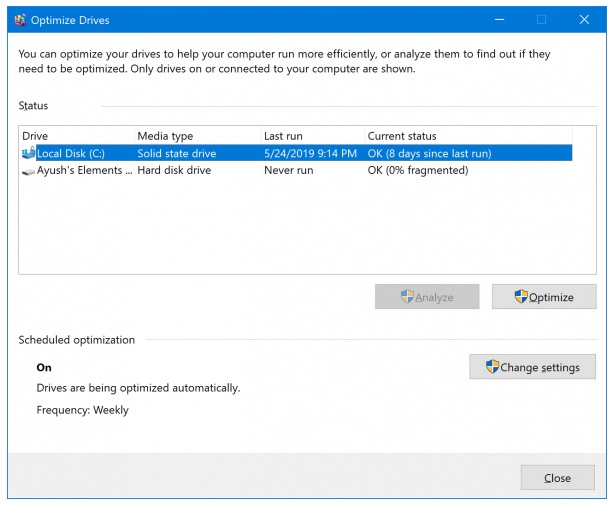
Trên cửa sổ Optimize Drives, tại cột Media type bạn có thể kiểm tra xem ổ cứng trên máy tính Windows 10 của mình là SSD hay HDD.
Cách 2: Sử dụng Windows Command Prompt
Để kiểm tra xem Windows 10 sử dụng ổ cứng SSD hay HDD thông qua Command Prompt, bạn thực hiện theo các bước dưới đây:
Đầu tiên chạy Command Prompt dưới quyền Admin.
Nếu chưa biết cách chạy Command Prompt dưới quyền Admin như thế nào, bạn đọc có thể tham khảo thêm bài viết Chạy CMD với quyền Administrator trên Windows 7, 8, 8.1, 10 trên Taimienphi.vn để biết cách thực hiện nhé.
Trên cửa sổ Command Prompt, chạy lệnh dưới đây để liệt kê danh sách tất cả các ổ cứng được kết nối trên máy tính của bạn:
PowerShell "Get-PhysicalDisk | Format-Table -AutoSize"

Cột MediaType sẽ hiển thị loại ổ cứng trên máy tính Windows 10 của bạn là SSD hay HDD.
Cách 3: Sử dụng Freeware (phần mềm miễn phí)
Ngoài Disk Defragmenter hay Command Prompt, chúng ta cũng có thể sử dụng Freeware (phần mềm miễn phí) để kiểm tra xem Windows 10 sử dụng SSD hay HDD.

Phần mềm mà Taimienphi.vn muốn giới thiệu ở đây có tên là Speccy. Ngoài cung cấp các thông tin chi tiết về phần cứng, Speccy còn cung cấp các thông số kỹ thuật khác trên máy tính.
Tải Speccy về máy và cài đặt tại đây: Download Speccy
https://thuthuat.taimienphi.vn/cach-kiem-tra-xem-windows-10-su-dung-ssd-hay-hdd-48722n.aspx
Bài viết trên đây Taimienphi.vn vừa hướng dẫn bạn 3 cách kiểm tra xem Windows 10 sử dụng ổ cứng SSD hay HDD? Ngoài ra nếu có bất kỳ thắc mắc hoặc câu hỏi nào cần giải đáp, bạn đọc có thể để lại ý kiến của mình trong phần bình luận bên dưới bài viết nhé.